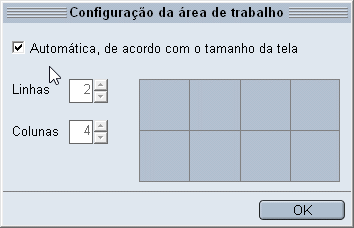Novo Layout dos Dados Pessoais
Nas versões mais recentes do HiDoctor®, os Dados pessoais e a apresentação das demais fichas receberam uma atualização visual. Saiba como aproveitar os recursos dessa novidade.
As novidades apresentadas nesse tutorial estão disponíveis a partir da versão 10.17.3 do HiDoctor. Se você ainda não possui esta versão ou posterior, atualize agora ou agende sua atualização com nosso suporte:
Nesta página:
Acompanhe o tutorial em vídeo:
Nova ficha de Dados Pessoais
A ficha de Dados Pessoais foi completamente remodelada para organizar melhor as informações dos pacientes.
Clique no botão  para expandir a ficha: ela passará a ocupar toda a altura disponível na tela. Clicando novamente, ela retorna para o tamanho original.
para expandir a ficha: ela passará a ocupar toda a altura disponível na tela. Clicando novamente, ela retorna para o tamanho original.

Agora as informações estão separadas em seções por contexto que podem ser abertos e fechados de acordo com a necessidade. A sua preferência de seções abertas será mantida quando você trocar de ficha e mesmo quando encerrar o HiDoctor. A preferência é salva por usuário, assim, o médico pode ter uma preferência de seções abertas e a secretária outra.
Dessa forma você mantém visível apenas as informações relevantes para seu uso diário.
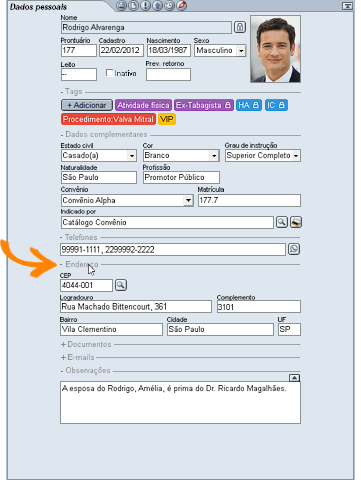
Ainda dentro da ficha de dados pessoais, você deve ter reparado na seção de Tags, que permite inserir etiquetas personalizadas para cada paciente. Saiba como usá-las.
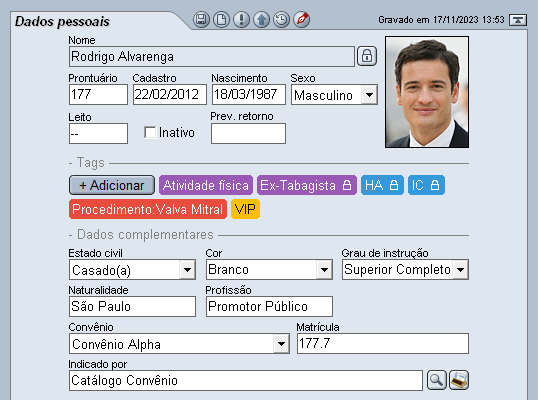
Layout da Área de Trabalho
A área de trabalho do HiDoctor – espaço disponível para as fichas do prontuário – pode ser dividida da maneira mais conveniente para seu uso: você pode definir em quantas colunas e quantas linhas a área será dividida para receber as fichas abertas do prontuário (Dados Pessoais, Textos, Consultas e Retornos, Guias, Imagens…).
Para alterar a diagramação do prontuário, você deve fazer uso do modo de visualização avançado (o que permite ver mais de uma ficha aberta simultaneamente):

E, então, clique no botão  para abrir a janela de configuração do layout da área de trabalho.
para abrir a janela de configuração do layout da área de trabalho.
A opção Automática, de acordo com o tamanho da tela virá marcada por padrão. Ela sempre irá aproveitar o espaço disponível para incluir o máximo de fichas possível dentro da Área de Trabalho.
Desmarque a opção Automática… para informar manualmente o modo de divisão.